Surfaceセール情報
- Surface Pro 11 SALE学割10% OFF!
- Surface Proまとめ買いSALE最大2.2万円OFF!
- Surface Laptop 7 SALE学割10% OFF!
- Surface Laptop Go 3 SALE学割10% OFF!
- Surface Laptop Studio 2SALE学割10% OFF!
■Microsoft Store セール会場TOP
https://www.microsoft.com/ja-jp/store/b/sale
Surface Laptop2を使い始めて1ヵ月が経ちましたので、実際に使用してみた感想を書きたいと思います。
結論を先に言いますと、
Surface Laptop2 買って良かった!
です。
動きもサクサクでストレスがありませんし、薄くてデザインも気に入ってます。気になる汚れも、今のところはまったく問題ありません。
くわしく書きますね。
Surface Laptop 2の使用感
1ヵ月使ってみて感じたのは、僕にとって扱いやすいPCだったってことですかね。
1つ前に使っていたPCが5年は使っているPCだったので、動作やインターネットのサクサク感の違いに感動しましたね!
前提条件(僕の場合)
区分: プライベート使い、ビジネス利用なし
用途: ネット閲覧、ブログ執筆、画像加工、動画視聴
時間: 平日 1~2時間、休日 3時間程度使用
場所: 自宅メインで使用
良かったポイント
メリットをまとめるとこんな感じです。
良かったポイント
- 動きが速い
- インターネットが速い
- Windows Helloが便利
- 基本はコードレスで利用
- スリムなので持ち運びOK
- 画面サイズがちょうど良い
- キーボードが打ちやすい
- ファンレスで音も静か
動きが速い
まず、全体的な動作がとてもスムーズ。意図するボタンやアイコンを押した後のアプリの起動や動きが速いです。
電源ボタンを押したら、数秒でPCが起動します。待ち時間が少ないのはサイコーですね。
Corei5でメモリ8GBも積んでますからね、動きがモタついてイライラすることはほぼありません。
タッチ時の反応やお絵描き時の遅延も気になりません。
インターネットが速い
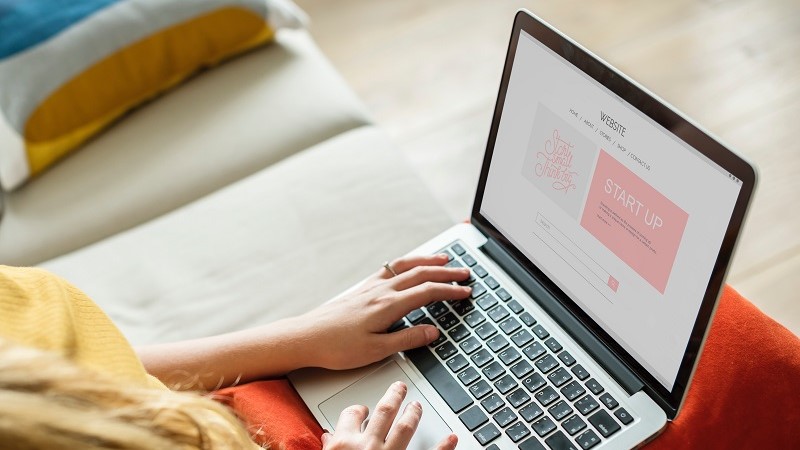
これは本当なの? と怪しく思うかもしれませんが、表示したいページをブラウザで開くときの表示速度がそこそこ速めです。
ネットの表示速度が遅いのは回線速度が100%原因だと思っていたのですが、PC側のCPUやメモリ容量にも関係しているみたい。もちろんページの重さにもよりますが、全体的にみると速いと感じます。
以前のPCはメモリ4GB、職場のPCも4GBでネットの表示速度はだいたいこんなものでしょ? というイメージがあったのですが、比較するとSurface Laptop2が断然速いですね。
CPUもインテル第8世代で処理速度が向上しているそうなので、Webサイトの表示速度にも影響があるのかもしれませんね。
僕はブラウザにタブをいくつも開いておくことが多いので、その点で考えても高性能なCPUやメモリの恩恵にあずかれている感じがします。
Windows Helloが便利
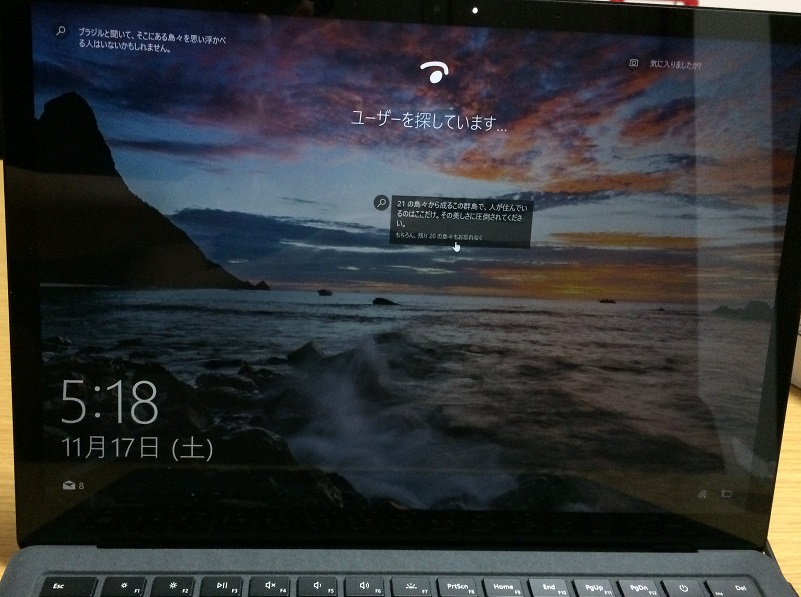
画面の前にいるとWindows Helloが顔を探してくれる
PCの起動後、ログイン画面のWindows Helloは便利すぎ!
パスワードを入力するまでもなく、画面の前にいるだけで顔認証でログインしてくれるんです。しかも早い!
あらかじめ自分の顔を登録しておくわけですが、普段からメガネとコンタクトを併用している場合でも複数パターン登録できるので安心です。
基本はコードレスで利用
こちらも使いやすくなったと思う点なのですが、自宅でもほぼコードレスで使えるのが便利です。
以前のPCは本体にACアダプターのコード、LANケーブル、USBマウスのコードとコードだらけだったんです。
Surface Laptop2が特別ってわけではないと思いますが、最近のPCは1回の充電で10時間以上は使えますし、スマホ同様にWi-Fiでネット接続します。Bluetoothマウスを使うなら完全コードレスで作業ができますね。
自宅の好きな場所で使えますし、外出先でもWi-Fi環境さえあればネットが見れます。
スリムなので持ち運びOK

本体の厚さ1.5cm、重さ1.2Kg程度なので持ち運びもラクラクです。
外出先での利用が多い場合でも、それほど苦にならないと思います。
持ち運びが多いならインナーケースやPC専用バッグはあった方がいいとは思います。
-

-
Surface Laptop 13.5インチ、おすすめのインナーケースを比較
画面サイズがちょうど良い

液晶サイズは13.5インチでアスペクト比は3:2
一般的なモバイルノートPCや新しいSurface Pro6と比べても画面サイズが大きいです。少し縦に長い感じですかね。
これがすごく使いやすい。用途にもよりますが、ブラウジングがメインの方でも、広い画面でWebページを見ることができるのはメリットだと思います。
僕はブログで記事を書いたり、コーディングをしたりもするので縦に余裕があるのはありがたいです。
キーボードが打ちやすい

個人的に打ちやすいと感じるキーボード
キーボードのタイピング感も上々です。普通に打ちやすいですね。
キー間隔やサイズは標準的なノートPCと変わらないため違和感はありません。
タイピング中のカタカタという音もそれほど大きくありませんし、ストレスなく利用できると思います。
PCのスピーカーもキーボードの背面についていて、音の広がりもなかなか良いですよ。
ファンレスで音も静か
Corei5モデルには冷却ファンが付いていないため、普通に使う分にはかなり静かです。
動画編集など重い作業をしていると、排気口からサーーって空気が出る音がすることがありますが、それ以外では音はしないですね。
以前のPCだと重い作業をしているときに、ウーーーンってファンが頑張ってる音がうるさく聞こえたんですが、Surface Laptopではとても静かです。
イマイチなポイント
一方、デメリットというか、ここはちょっとなぁ…というところもはっきり書いておきます。
イマイチなポイント
- 電源ボタンの位置
- 十字キーの上と下が押しにくい
- USBポートの少なさ
- 画面の反射が気になる
電源ボタンの位置
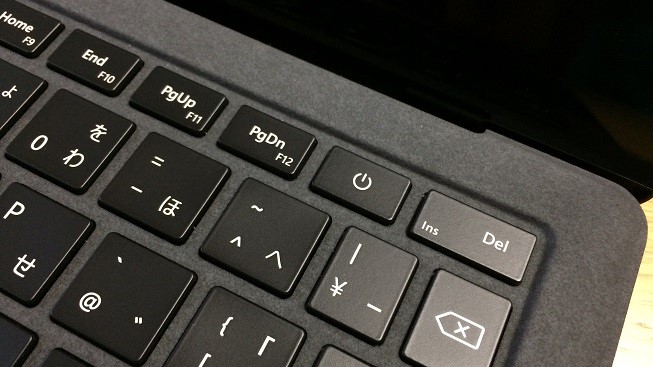
電源ボタンの場所も初期モデルと変更なし
電源ボタンの位置は少し気になります。Delボタンの隣なんですよね。
今のところ作業中に誤って電源ボタンを押してしまうということは一度もありませんが、Delキーで削除を行うときは若干ながら気になってしまいます。
押したところでスリープするだけなので、作業内容に影響はないわけですが、気になるなら電源ボタンの動作を"無効"にしましょう。
十字キーの上と下が押しにくい
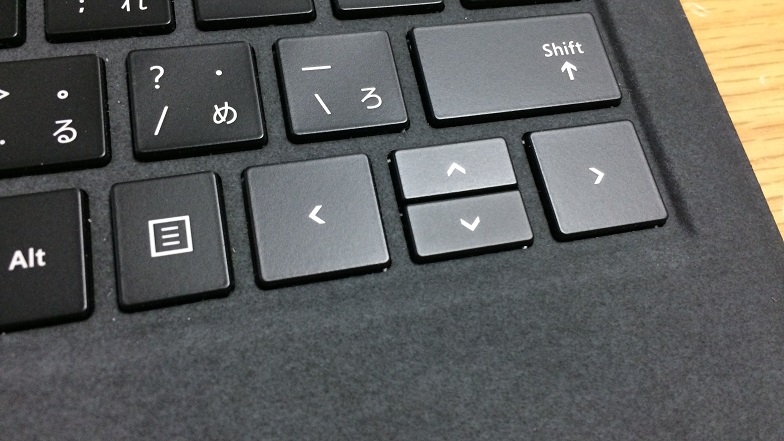
上下キーの大きさは小さめ
あとコレですよ。十字キー(上下左右キー)をたまに多用するのですが、上キーと下キーが小さいため押しにくいのです。
というのも、キーボード上のスペースとデザインの関係から上下キー2つで通常キー1つ分の高さに収められているからです。
基本的にはマウスやタッチパッドを使うので影響は小さいですが、プログラムのコーディングなどで上下キーを多用する場合などはストレスかもしれません。
USBポートの少なさ

左側面にUSB 3.0ポートが1つのみ
フルサイズのUSBポートは1つだけです。1つというのはやっぱり少なかったですね。
よくSurface LaptopはUSB Type-Cが非対応ってのが取上げられますが、個人的にはどうでもいいんです。Type-Cの対応機器持ってませんし。
ポートが1つで困るのは、USB機器を2個以上同時に使うタイミングがある場合です。頻度は少ないにせよ、この1ヵ月でそういう機会が何度かありました。
ポートが1つしかないので、いちいち片方を外して、もう片方を挿すという方法しかできないんですよ!
USBマウスを使う方なら、USBメモリやDVDドライブ、テンキーなど複数を同時に使うのは大変です。いちいちマウスを外さなければなりませんから。
対応策としては、USBポートの数をアダプタで拡張するか、できるだけワイヤレスなデバイスを揃えるようにした方が良さそう。
画面の反射が気になる
よく言われるのは、ディスプレイが光沢仕様(グレア)なので画面への映り込みが気になるというやつです。
確かに画面はつやつやなので背後にライトや窓などの光源があると画面が見づらくなります。
うちの部屋のライトは中央上部にしかないため、そこへ向かってPCを開く限りは反射は起こりませんが、背後に窓があるときはカーテンを閉めないと日差しで反射してました。
作業環境にもよりますが、気になる場合はディスプレイに非光沢(ノングレア)のフィルムを貼るなどして対応も可能です。
-

-
Surfaceのディスプレイに画面保護フィルム・シートは必要?僕は付けない派
イマイチなポイントとして4点挙げましたが、いずれもハードの仕様によるものなので、機能面・性能面での不満というわけではないですね。
気になる汚れや傷は?
1ヵ月使っただけだと、汚れや傷はほとんど気になりません。ほぼ購入時の状態のようにキレイなままです。
外観

目立った傷はありません
外装の天板・底面部分ともに傷はついていません。また、指紋でべたべたに汚れている感じもありません(保管時はケースに入れてます)。
ぶつけたり落としたりはしていないので、普通に使う限りはアルミボディに目立った傷は付きにくいようです。
ディスプレイ
ディスプレイはフィルムなしで使用していますが、見た感じで小傷は皆無です。簡単なタッチ操作と画像への注釈入れくらいしか使わないんですけどね。
ホコリが付くと目立つので気が付いた時は布で拭くようにしてます。
パームレスト

アームレスト面全体を覆うアルカンターラ素材
一番気になるキーボード面のアルカンターラ素材も今のところ汚れはありません。黒なので汚れが目立たないだけかもしれませんが、パッと見で明らかな汚れは見当たらないですね。
ただ、これから半年・1年と使っていくとどうなるのかは誰も知らないと思いますので、今後の状況で進展があればお伝えしようと思います。
ひとまず、アルカンターラ素材は積極的なお手入れが必要ということなので、なるべく気にかけてクリーニングしたいところです。
Surface Laptop2買って良かった!
先にもお伝えしましたが、買って良かったです。
後悔はまったくありません。すごく気に入って使ってます!
古いPCと比較すると違いは歴然
以前使っていたPCは5年も使っている古いPCだったんですよ。Windows7からWindows10へアップグレードしたやつです。
旧PCはHDD256GB、メモリ4GBでそこまで悪いものではなかったのですが、アプリ起動やページ読込みなど1つ1つの動作がモタついていたんですよ。
それと比べるとSurface Laptopは明らかにすべてがサクサク快適です! 時間の短縮ができて、ストレスも少ないので精神的にも安定しますね。
あと、軽くてコンパクトで起動も速いので気軽に取り出して作業を始められるところも気に入っています。いちいちアダプターとLANケーブルつないで…とか億劫な準備は必要ありません。
価格は高めだけど…
お値段はね、やっぱり少し高いなぁと思いました。10万超えのPCなんて買ったことなかったですし。
スペックだけで検討するなら、同スペックのPCがもっと安く買えたりもするんですよ。
機能重視でガシガシ使ってもタフなPCを探しているなら、他に選択肢はたくさんあると思います。
でも敢えて高いSurfaceに決めた理由は? って聞かれたら、やっぱり「ブランドとデザイン性で選んだ」って答えるでしょうね。
なんといっても外観の容姿はすごく上品で美しいです。PCは機能も大事だけど見た目も同じくらい重要! と思う方なら選んでも後悔はないかと思います。
数あるスマホの中から高いiPhoneを選ぶような感覚に似ている気がしますね。
Macではなく絶対にWindows派! という僕みたいな方で、Macみたいなシンプル・スマートでおしゃれなPCが欲しいという方には良い選択肢だと思います。高いのはデザイン料とでも考えてください。
使用感はとても快適、汚れや傷も今のところ問題ありませんでした。
とりあえず満足度は高めなので買って良かったです。
Surface 特別セール・学割セール実施中!
Microsoft Store セール & お得情報

引用元:Microsoft
公式ストアでは現在、特別セールとして新しく登場したSurface Laptop Studio 2をはじめ、Surface Pro 9やSurface Laptop 5などが大幅値引きで販売中です。
Surfaceの本体値引きは年に数回しかないので、この機会がお買い得です!
また、既存のSurface製品がお得に購入できるお得なまとめ買いキャンペーンを期間限定で開催中です。
従来モデルが大幅値引きとなるなどお買い得なこのチャンスをお見逃しなく!
下に詳しく書いていますが、学割なら最大3万9千円オフで購入できます。公式ストアなら面倒な申請なし。購入時点で学生割引価格で購入可能なのでオススメです。
- Surface Pro 11 SALE学割10% OFF!
- Surface Proまとめ買いSALE最大2.2万円OFF!
- Surface Laptop 7 SALE学割10% OFF!
- Surface Laptop Go 3 SALE学割10% OFF!
- Surface Laptop Studio 2SALE学割10% OFF!
■セール会場TOP:
https://www.microsoft.com/ja-jp/store/b/sale

詳しくはこちらの記事で書いています。
-

-
Surface買うなら、Microsoftのキャンペーン2025年7月がおトク!
Surface 学生優待プログラムで最大3.9万円キャッシュバック
Surfaceは機能を妥協していないため少し高額ですが、学生さんならSurfaceの購入で最大3万9千円がキャッシュバックできる学割プログラムがあります。
正規販売店での購入が対象です。公式マイクロソフトストアでは最初から割引後の価格で購入することも可能です。

-

-
Surface学割でおトクに購入♪ 子ども&学生優待プログラムでキャッシュバック!






